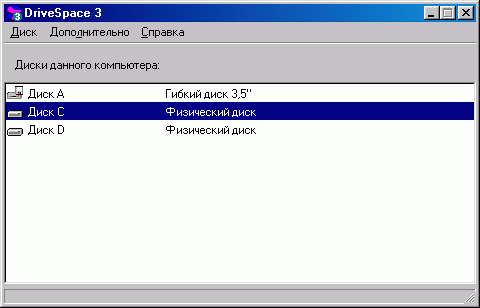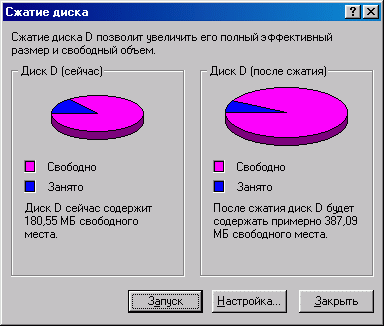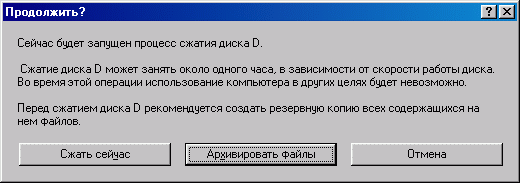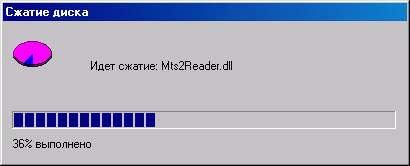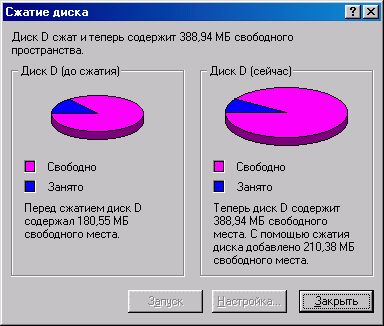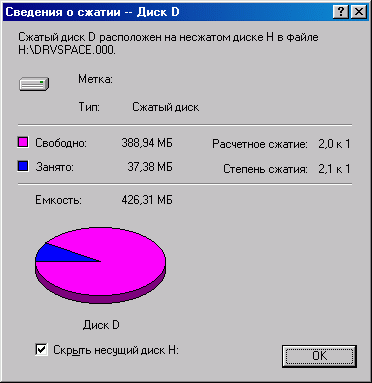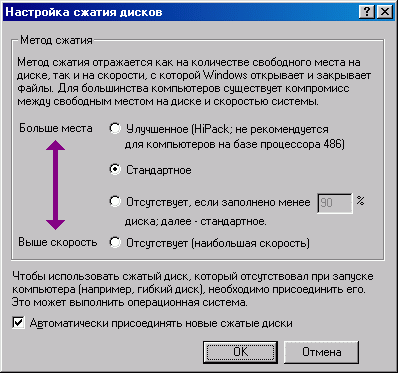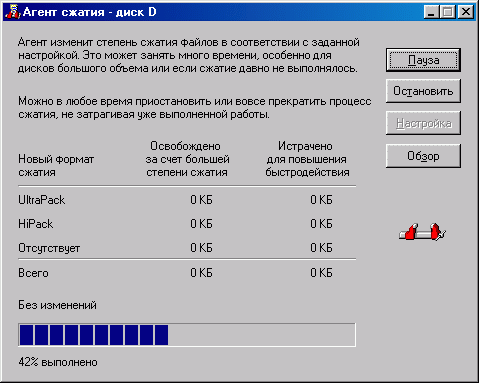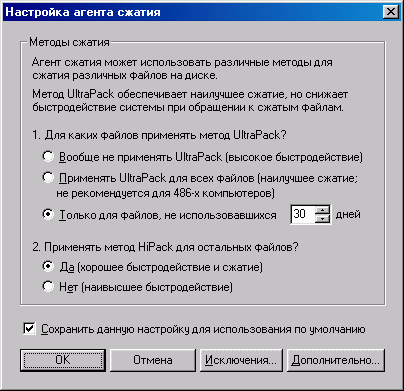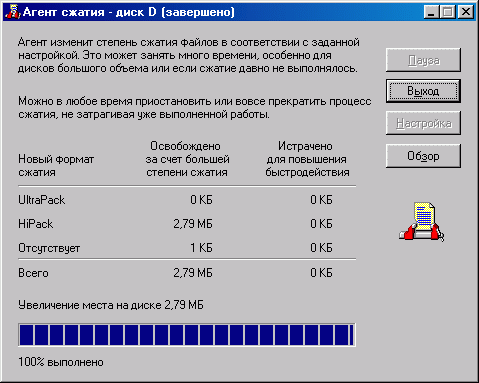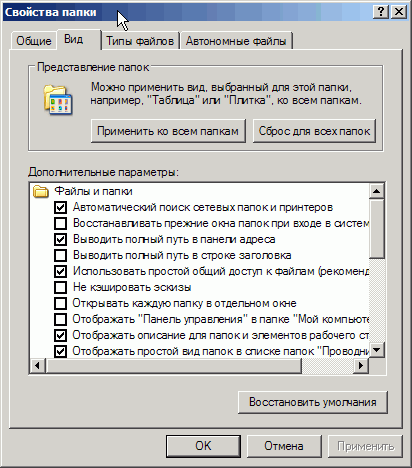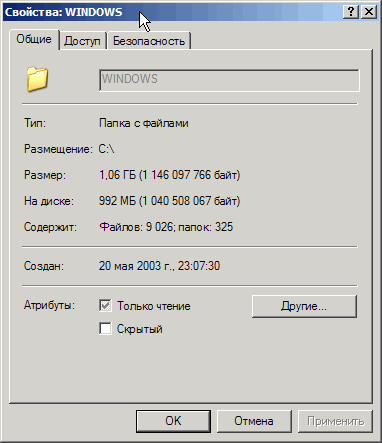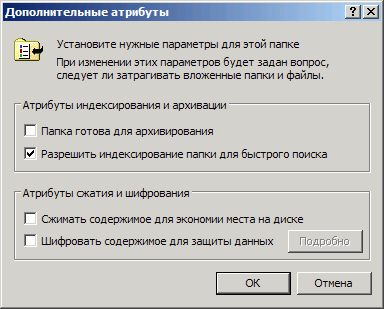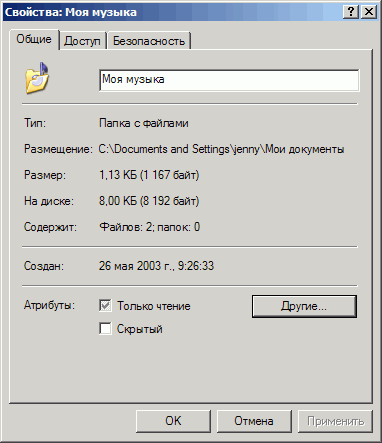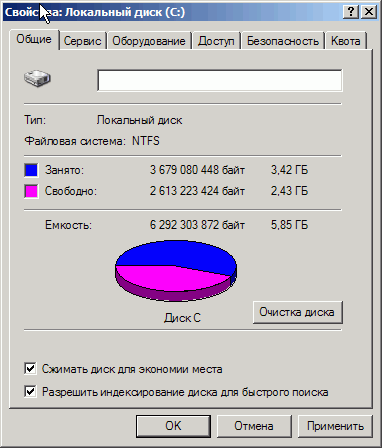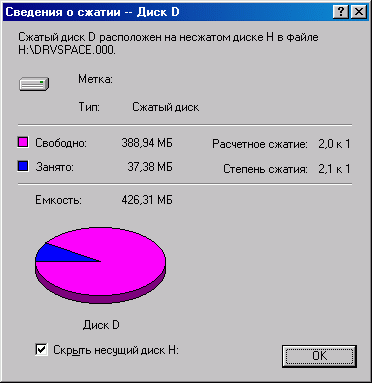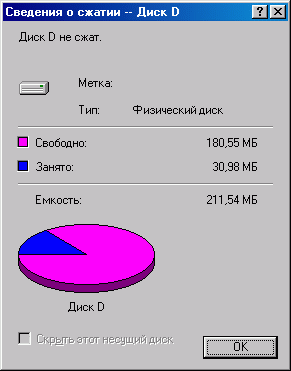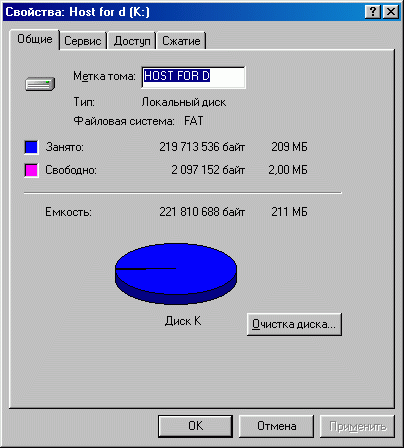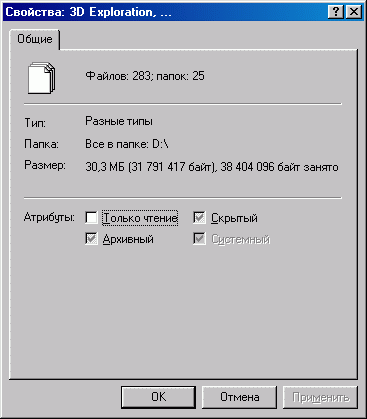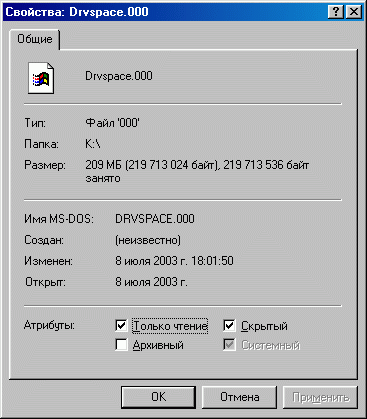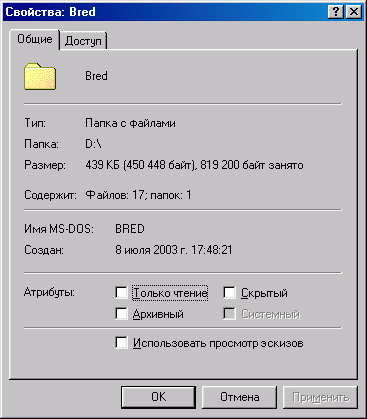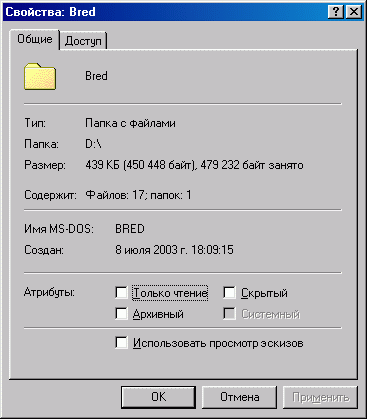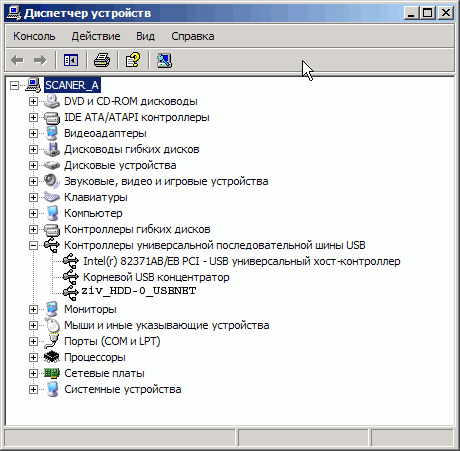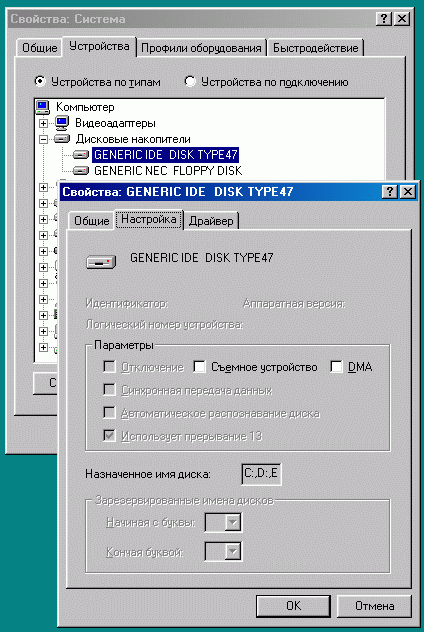4. Глава 3 Сжатие жестких дисков
|
Глава 3 Сжатие жестких дисков |
1. Сжатие файлов в ОС Windows 95/98
| Сжатие файлов в ОС Windows 95/98 Программа DriveSpace 3 Использование специализированных средств динамического сжатия информации, хранимой на жестких дисках компьютеров, позволяет эффективнее использовать доступное информационное пространство данных устройств. Это позволяет во многих случаях ослабить остроту недостаточности существующих ресурсов дисковой памяти без приобретения дополнительного оборудования. Выбору, настройке и анализу ряда особенностей некоторых средств сжатия информации, используемых в среде популярных операционных систем Windows, посвящен предлагаемый материал. Практически любому пользователю персонального компьютера, обладающему даже небольшим запасом знаний и скромным опытом работы, хорошо известно, что существующих компьютерных ресурсов, обычно избыточных на начальном этапе, сравнительно быстро перестает хватать для комфортной работы. Ресурсов всегда не хватает! Кто-то с этой закономерностью сталкивается раньше, а кто-то позже, но сталкивается всегда. Очевидно, что степень первоначальной избыточности ресурсов и скорость их исчерпания зависят от начальных условий, определяемых финансовыми затратами при покупке компьютера, а также от сложности решаемых задач, компетентности и активности пользователя. Однако, несмотря на нередко значительные финансовые вливания в своего настольного или мобильного любимца, рано или поздно, но всегда наступает тот момент, когда резервы почему-то кончаются. В этом случае приходится решать непростую задачу выхода из возникшего тупика, не позволяющего комфортную жизнь и дальнейшее поступательное развитие. Конечно, проблема недостаточных ресурсов может быть решена с помощью выполнения непростой операции модернизации системы компьютера или даже покупки новой модели ПК. Но это опять же, как правило, значительные затраты, осуществляемые всего лишь через год-два после предыдущих покупок. Следствием новых трат являются головная боль плюс обычно далеко нерадостное настроение, связанные с поиском решений по экономии всегда ограниченных финансовых средств и подбору новой оптимальной комплектации. Однако существует и другой путь, по которому успешно идут некоторые наши соотечественники, а также многие зарубежные коллеги. Недостаток производительности процессора, подсистемы памяти и видеоадаптера они нередко решают аккуратным и осторожным разгоном (overclocking) комплектующих. Признавая достоинства разгона как мощного и эффективного средства повышения производительности компьютеров, необходимо отметить, что этот метод не может решить все проблемы ограниченности ресурсов персональных компьютеров. В первую очередь это касается жестких дисков, являющихся одной из важнейших частей современных компьютеров. Никакой, даже взвешенный и научно обоснованный разгон элементов подсистемы жестких дисков, к сожалению, не может увеличить их информационную емкость. Здесь подобные режимы бессильны, и необходимо искать другие методы борьбы с ограниченностью данного чрезвычайно важного ресурса современных компьютеров. При этом появляется возможность оставить их для дальнейшего использования, если и не навсегда, то, по крайней мере, до приобретения новых, более емких и, к сожалению, более дорогих накопителей. Таким спасительным средством борьбы за повышенную емкость подсистемы дисковой памяти может стать динамическое сжатие информации. Оно обеспечивает существенное увеличение информационной емкости уже существующих в системе компьютера жестких дисков. И что самое главное, осуществляется это без финансовых затрат на приобретение новых, дорогих устройств. Более того, учитывая сравнительно невысокие скорости работы механических частей жестких дисков и, как правило, достаточно скромные показатели пропускной способности используемых интерфейсов, сжатие информации при незначительном повышении нагрузки на центральный процессор может в ряде случаев даже способствовать некоторому росту общей производительности системы компьютера. Встроенные же в конструкцию жестких дисков и ставшие уже стандартными аппаратно-программные средства повышения бесперебойности их работы обеспечивают должные уровни надежности хранения информации и эксплуатации устройств данной группы. Сжать жесткий диск можно с помощью многих программ: Stacker, DriveSpace, DoubleSpace и др. Однако реальное сочетание повышения емкости и высокой надежности дает только программа DriveSpace 3 (рис. 3.1). Она входит в операционные системы Windows 95 OSR2 и Windows 98. Для ОС Windows 95 необходимо установить программный пакет Microsoft Plus! for Windows 95, включающий эту программу. Следует отметить, что с помощью этой программы можно сжимать только диски с файловой системой FAT16. Рис. 3.1. Окно программы DriveSpace 3 Запуск программы и ее работа осуществляются следующим образом. 1. Для запуска в Windows 95 OSR2 (Windows 98) выберите:
Для запуска в Windows 95 с Microsoft Plus! for Windows 95 выберите:
2. Выберите диск для уплотнения. 3. Свойства и параметры диска можно узнать, переместив указатель на соответствующую строку и дважды щелкнув кнопкой мыши (рис. 3.2). 4. В меню Диск выберите пункт Уплотнить, после чего будет выведено окно с примерным прогнозом на уплотнение данного диска (рис. 3.3). 5. Нажмите кнопку Запуск. 6. Windows предложит создать обновленный загрузочный диск (рис. 3.4). Если таковой уже имеется, то следует выбрать Нет. Рис. 3.2. Свойства диска Рис. 3.3. Прогноз на уплотнение диска 7. Для создания или обновления загрузочного диска — нажмите кнопку Да, затем вставьте диск в дисковод и нажмите кнопку Создать диск. 8. Затем будет предложено сделать архивную копию уплотняемого диска (рис. 3.5). Эта процедура рекомендуется, но нет необходимости ее осуществлять. Рис. 3.4. Предложение Windows создать загрузочный диск Рис. 3.5. Подтверждение выполнения процедуры уплотнения 9. После нажатия кнопки Уплотнить сейчас будет предложено изменить параметры уплотнения по умолчанию (рис. 3.6). Затем нажмите кнопку ОК. 10. Произойдет запуск процедуры уплотнения диска (рис. 3.7). Она может занять несколько часов. 11. После завершения программа выдаст результаты уплотнения (рис. 3.8). 12. При необходимости из программы DriveSpace 3 в будущем можно просмотреть характеристики уплотнения (рис. 3.9), коэффициент уплотнения, свободное пространство и т. д. Программа DriveSpace 3 подразумевает несколько способов сжатия, которые определяют баланс между сжатием и производительностью. Для выбора метода сжатия необходимо выбрать в меню Сервис пункт Настройка, после чего появится диалоговое окно Настройка уплотнения дисков (рис. 3.10). Программа DriveSpace 3 позволяет использовать три метода сжатия: стандартный, HiPack и UltraPack. В среднем метод HiPack позволяет сжимать файлы в два раза, a UltraPack — до трети их номинального размера. Очевидно, что более высокая степень сжатия обеспечивает более эффективное использование информационного пространства жесткого диска. Метод сжатия UltraPack реализуется программой Агент сжатия. Рис. 3.6. Параметры уплотнения Рис. 3.7. Процесс выполнения процедуры уплотнения Рис. 3.8. Информация о результатах уплотнения Рис. 3.9. Свойства уплотненного диска Рис. 3.10. Диалоговое окно Настройка уплотнения дисков для изменения способа сжатия диска |
4_1.gif
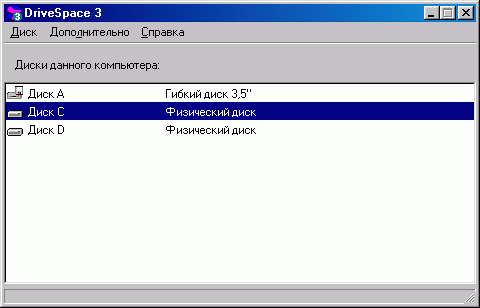
4_10.gif
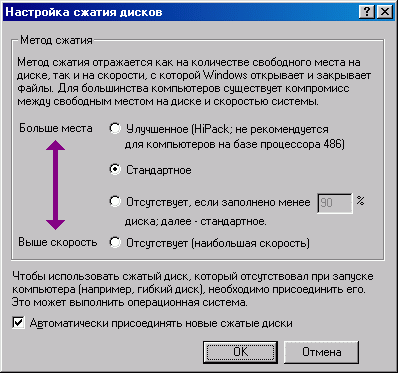
4_2.gif

4_3.gif
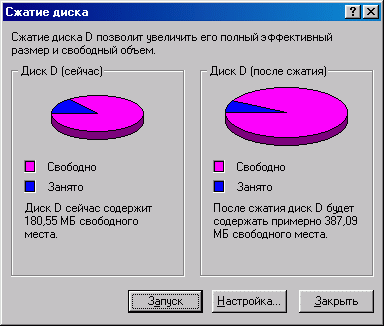
4_4.gif

4_5.gif
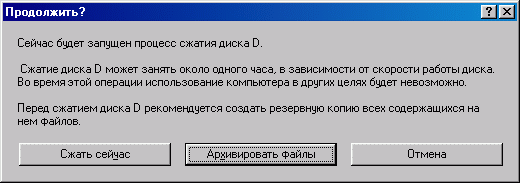
4_6.gif

4_7.gif
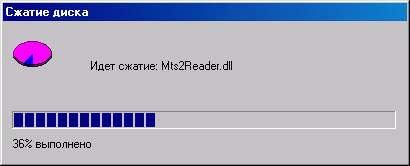
4_8.gif
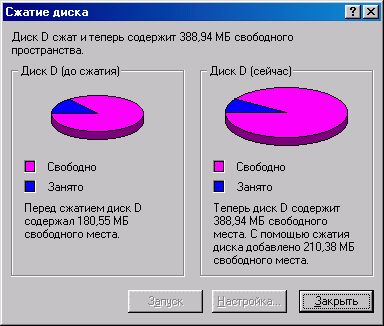
4_9.gif
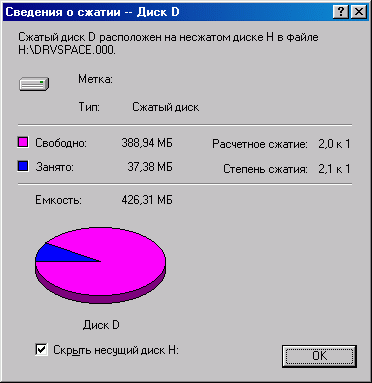
2. Программа Агент сжатия
| Программа Агент сжатия После уплотнения диска программой DriveSpace 3 для достижения максимальных результатов сжатия используется профамма Агент сжатия (рис. 3.11). Эта профамма сжимает файлы наиболее оптимально и позволяет использовать сверхмощный метод UltraPack. Рис. 3.11. Работа программы Агент сжатия Необходимо отметить, что Агент сжатия "проходит" по всем ранее сжатым профаммой DriveSpace файлам логического диска. При этом, применяя метод компрессии UltraPack, сжимает файлы до минимального размера, в результате чего еще больше увеличивается информационная емкость жестких дисков. При использовании ОС Windows 95 данная профамма устанавливается вместе с DriveSpace 3 из профаммного пакета Microsoft Plus! for Windows 95. Профамма Агент сжатия входит в пакет утилит операционных систем Windows 95 OSR2 и Windows 98. Запуск профаммы осуществляется следующим образом. Для запуска в Windows 95 OSR2 и Windows 98 выберите:
Для запуска в Windows 95 с Microsoft Plus! for Windows 95 выберите:
Настройка параметров сжатия информации, хранимой на дисках, осуществляется с помощью окна Параметры агента сжатия (рис. 3.12, 3.13) после выбора кнопки Настройка. Хотя разработчики операционной системы Windows 9x и не рекомендуют использовать метод UltraPack на компьютерах с процессорами типа i486 (как отмечается в документации, ввиду сравнительно низкой производительности подобных аппаратных средств), их производительность при использовании данного метода понижается незначительно. Это означает, что алгоритм UltraPack является достаточно быстрым и оптимальным даже для таких сравнительно малопроизводительных компьютеров, какими являются системы, созданные на основе процессоров i486 и их аналогов. Конечно, такая оценка справедлива только по современным меркам, учитывающим возможности новейших персональных компьютеров с процессорами Intel Pentium III, Intel Pentium 4, AMD Athlon. Рассматривая возможности программных средств типа DriveSpace, необходимо отметить, что многие пользователи подвергают сомнению надежность хранения сжатой информации. Отчасти их сомнения до недавнего времени были вполне оправданны и даже справедливы. Действительно, о какой надежности хранения данных можно было вести речь, если в статьях и книгах всего лишь десятилетней давности рекомендовали устанавливать компьютеры на массивном основании. Для этого предлагали использовать металлические или мраморные плиты, тяжелую столешницу и т. п. Это оберегало жесткие диски компьютеров от внешних вибраций и непреднамеренных толчков, что способствовало их более надежной работе. В дополнение к этому являлось обязательным заканчивать работу на компьютере инициацией команд парковки головок жестких дисков, обеспечивающих безопасную их фиксацию. Пожалуй, и сегодня к этим рекомендациям следует прислушаться тем, кто до сих пор работает на компьютерах устаревшей комплектации, в составе которых используются жесткие диски объемом всего в несколько сот мегабайт, а иногда и десятков мегабайт. Таких сравнительно низкопроизводительных систем еще немало в офисах коммерческих и государственных фирм, высших учебных заведениях, школах, детских садах и т. п. Рис. 3.12. Настройка параметров сжатия Рис. 3.13. Результаты использования программы Агент сжатия в Windows Однако технологии и архитектурные решения, лежащие в основе функционирования устройств хранения информации, не стояли на месте. Используемые аппаратно-программные средства повышения надежности, такие как новейшие средства помехозашищенного кодирования, технология SMART (Self Monitoring Analysis and Reporting Technology) и другие, в значительной степени сняли остроту проблемы. Они сделали более привлекательными средства сжатия компьютерной информации типа DriveSpace. Кроме того, и сами системные и прикладные программы имеют некоторые встроенные способы защиты и обеспечивают сравнительно высокую надежность хранения данных в подсистемах жестких дисков. Тем не менее, признавая все достоинства указанных программных средств типа DriveSpace и Агент сжатия, необходимо признать, что наибольшую комфортность работы и действительно высокую надежность хранения данных пользователи получают в полной мере, работая именно в среде высокопроизводительных операционных систем типа Windows NT и Windows 2000. В этом случае появляется возможность использовать встроенные средства сжатия информации этих ОС, основанных на применении файловой системы NTFS. |
4_11.gif
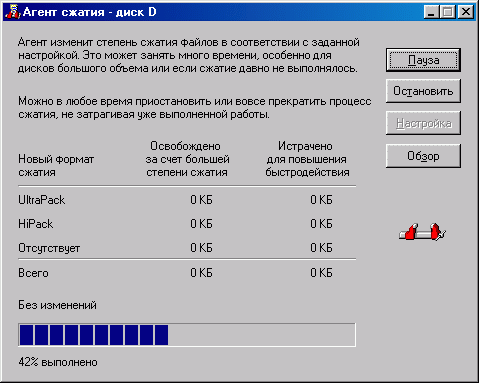
4_12.gif
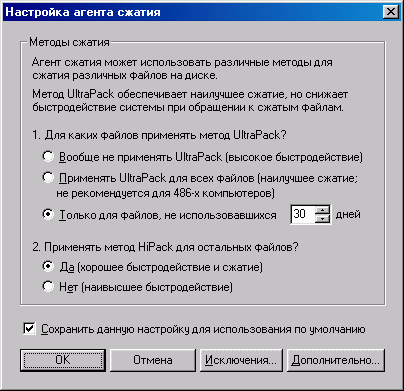
4_13.gif
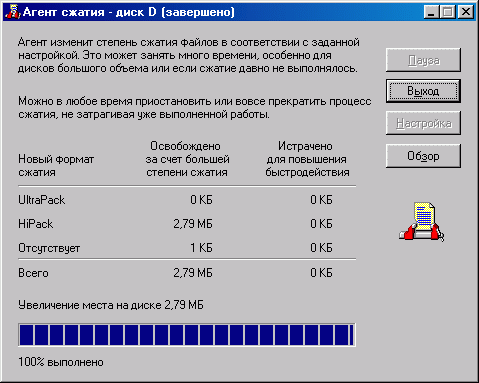
3. Сжатие файлов в ОС Windows NT/2000/XP
| Сжатие файлов в ОС Windows NT/2000/XP Файловая система NTFS (NT File System), являющаяся основой современных, высокопроизводительных операционных систем, была создана уже сравнительно давно. Данная разработка была ориентирована специально на использование с операционной системой Windows NT. Однако действительно широкое распространение эта файловая система получила только с приходом на компьютерный рынок таких мощных операционных систем, как Windows NT 4.0 и Windows 2000. Из множества перспективных технологий, реализованных в NTFS и нередко используемых достаточно подготовленными пользователями, необходимо отметить такую интересную возможность, как эффективное сжатие программ и данных встроенными в эту файловую систему средствами. Файловая система NTFS позволяет сжимать не только отдельные файлы, но и каталоги, и даже целые тома, что существенно увеличивает свободное место на жестком диске. При этом нередко увеличение информационной емкости достигает величины в сотни мегабайт для дисководов, емкость которых исчисляется всего единицами гигабайт. Для более современных и совершенных накопителей, характеризующихся значительно большей емкостью, выигрыш от сжатия может составлять уже гигабайты и даже десятки гигабайт. Работа пользователя со сжатыми программами и данными происходит так же, как и с обычными файлами, не подвергнутыми компрессии. Более того, как показывает практика, при использовании сжатия не наблюдается существенного снижения реальной производительности системы. Прежде всего, это связано с тем, что положенные в основу методы и алгоритмы компрессии и декомпрессии довольно просты и эффективны, а сама файловая система NTFS органично интегрирована в современные и высокопроизводительные операционные системы, к которым относятся Windows NT 4.0 и Windows 2000. Оценивая возможности файловой системы NTFS, необходимо еще раз напомнить, что в последние несколько лет единственным более-менее популярным и известным средством сжатия информации, хранимой на жестких дисках, была и сравнительно долгое время оставалась известная программа DriveSpace. При этом, как это отмечалось ранее, наибольшее распространение получила третья версия этой программы, известная пользователям под именем DriveSpace 3. Программа DriveSpace входит в пакет операционных систем, начиная с Windows 95 OSR2. Для операционной системы Windows 95 необходимо установить программный пакет Microsoft Plus! for Windows 95, включающий программу DriveSpace. Однако, несмотря на сравнительную популярность подобных средств, в ОС Windows NT/2000/XP данная программа отсутствует, как и соответствующая поддержка сжатых этой программой дисков. Прежде всего следует отметить, что программа DriveSpace обладает рядом ограничений. Так, например, с помощью этой программы можно сжимать только диски с файловой системой FAT16. Кроме того", необходимо учитывать, что сжимать можно лишь логические диски целиком, причем, существует ограничение по информационному объему: сжатый диск не должен превышать емкость 2 Гбайт. При этом следует учитывать и потери, связанные с размером кластера (32 Кбайт). Однако в отличие от FAT16, на которую и рассчитана программа DriveSpace, файловая система NTFS позволяет сжимать отдельные файлы и ограничение на объем логических дисков, практически отсутствует. На самом деле оно имеется, но, учитывая его размер — 2 Тбайт, можно считать, что предел отсутствует. В дополнение к сказанному целесообразно подчеркнуть, что процессы компрессии и декомпрессии у NTFS много проще и осуществляются значительно быстрее, чем в случае использования FAT16 и программы DriveSpace. Оценивая возможности файловой системы NTFS, необходимо отметить, что хранение сжатых данных программой DriveSpace происходит в едином файле. Это обстоятельство несколько снижает надежность хранения на жестких дисках информации, подвергнутой операции сжатия с помощью этой программы. Таким образом, можно сделать заключение, что сжатие с помощью файловой системы NTFS предпочтительнее по таким важнейшим показателям, как удобство использования и скорость работы, а также и надежность хранения программ и данных.
|
4. Сжатие в Windows NT 4.0
| Сжатие в Windows NT 4.0 Прежде чем переходить к рассмотрению особенностей настройки процесса динамического сжатия информации, хранимой на дисках, необходимо сделать одно замечание. Целесообразно сконфигурировать систему так, чтобы при графическом отображении состояния дискового пространства сжатые файлы отмечались альтернативным цветом — синим. Это позволит в процессе визуального контроля с помощью соответствующих программных средств отличить сжатые файлы от несжатых. С этой целью необходимо выполнить следующие действия: 1. Открыть окно Мой компьютер. Для этого щелкнуть дважды левой кнопкой мыши на соответствующей иконке на рабочем столе. 2. В меню Вид выбрать Параметры. 3. Перейти на вкладку Просмотр в появившимся диалоговом окне Параметры. 4. Установить флажок Отображать сжатые файлы и папки другим цветом. 5. Далее нажать на кнопку ОК. Теперь, для сжатия некоторого файла (или группы файлов) необходимо выполнить следующие действия: 1. Открыть папку, где расположены файлы, и выделить те из них, которые необходимо сжать. 2. Щелкнуть правой кнопкой мыши по одному из выделенных файлов. В появившемся контекстном меню выбрать Свойства, после чего откроется одноименное окно Свойства. 3. В атрибутах файлов установить флажок Сжатый. 4. Нажать кнопку ОК. В результате выполнения указанных действий выбранные файлы будут сжаты. При визуальном контроле с помощью соответствующих программных средств они будут выделены синим цветом. Аналогичным образом можно сжимать как отдельную папку, так и группу папок. Эта возможность предоставляется после установки флажка Сжатый и нажатия кнопки ОК. В результате этих действий будет выведено диалоговое окно с предложением сжать все файлы и папки, вложенные в выбранную папку. При необходимости следует установить соответствующий флажок, после чего подтвердить выбор нажатием кнопки ОК. После нажатия кнопки ОК, подтверждающей выбор атрибутов, будет выведено окно Ход сжатия файлов, показывающее текущую информацию о сжатии файлов и папок. При этом выводятся имена файлов и имена папок их содержащих, а также число сжатых папок и файлов, объем данных до и после сжатия и, наконец, коэффициент сжатия. Кстати, в любой момент процесс сжатия может быть прерван. Необходимо отметить, что аналогичным образом можно сжать логический диск, установив флажок Сжатие в свойствах раздела на вкладке Общие. |
5. Сжатие в Windows 2000/XP
| Сжатие в Windows 2000/XP В связи с тем, что процедуры сжатия в ОС Windows 2000 и Windows XP похожи между собой, здесь будет рассмотрен вариант только для Windows 2000. Для удобства, как и в предыдущем случае, рекомендуется сконфигурировать систему так, чтобы сжатые файлы отображались альтернативным цветом (синим), что позволит, как это уже отмечалось выше, отличить сжатые файлы от несжатых. С этой целью необходимо выполнить следующие операции. 1. Открыть окно Мой компьютер. Для этого необходимо щелкнуть дважды левой кнопкой мыши на соответствующей иконке на рабочем столе. 2. В меню Сервис выбрать пункт Свойства папки. 3. Появится одноименное окно Свойства папки, в котором следует перейти на вкладку Вид. 4. В списке Дополнительные параметры для файлов и папок установить флажок Отображать сжатые файлы и папки другим цветом (рис. 3.14). Рис. 3.14. Установка флажка Отображать сжатые файлы и папки другим цветом 5. Нажать кнопку ОК. Теперь для выполнения операции сжатия некоторого файла или группы файлов необходимо выполнить следующие действия: 1. Открыть папку, где расположены требуемые файлы, и выделить те, которые надо сжать. Щелкнуть правой кнопкой мыши по одному из выделенных файлов. В появившемся контекстном меню выбрать пункт Свойства. 2. Появится одноименное диалоговое окно Свойства (рис. 3.14). Рис. 3.15. Окно Свойства 3. Далее необходимо нажать кнопку Другие, чтобы появилось окно с дополнительными атрибутами. 4. В атрибутах файлов следует установить флажок Сжимать содержимое для экономии места на диске (рис. 3.15). 5. Нажать кнопку ОК. Требуемые файлы будут сжаты и выделены синим цветом. Теперь, если выделить сжатые файлы и выбрать пункт Свойства (п. 1), то в диалоговом окне Свойства на вкладке Общие можно увидеть размер выделенных объектов (параметр Размер) и объем, который они физически стали занимать на жестком диске (параметр На диске) после сжатия (рис. 3.16). В данном примере файлы общим размером 2,81 Мбайт были сжаты до 444 Кбайт. Рис. 3.16. Установка атрибута сжатия Рис. 3.17. Окно Свойства сжатых файлов Аналогичным образом можно сжимать как отдельную папку, так и группу папок. Эта возможность предоставляется после установки для них атрибута сжатия в диалоговом окне Дополнительные атрибуты и нажатия кнопки ОК. В результате этих действий будет выведено диалоговое окно с предложением применить сжатие либо к данной папке, либо к данной папке и ко всем вложенным папкам и файлам. При необходимости следует отметить соответствующий пункт (рис. 3.18), после чего подтвердить выбор нажатием кнопки ОК. Рис. 3.18. Предложение сжать вложенные папки и файлы После нажатия кнопки ОК, подтверждающей сделанный выбор, будет выведено окно Применение атрибутов, показывающее текущую информацию о выполнении процесса сжатия. При этом выводятся имена как файлов, так и папок, содержащих эти файлы. Кроме того, в режиме реального времени вычисляется и выводится в соответствующей позиции данного окна величина времени, оставшегося до завершения операции сжатия. В любой момент процесс сжатия может быть прерван после нажатия на кнопку Отмена. Аналогичным образом можно сжать и логический диск, установив флажок Сжимать диск для экономии места на вкладке Общие в диалоговом окне Свойства для логического диска (рис. 3.19). Рис. 3.19. Сжатие логического диска |
4_19.gif
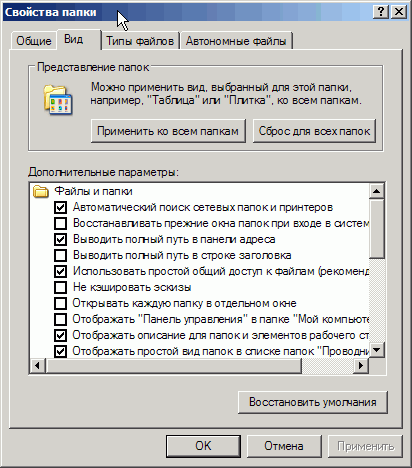
4_20.GIF
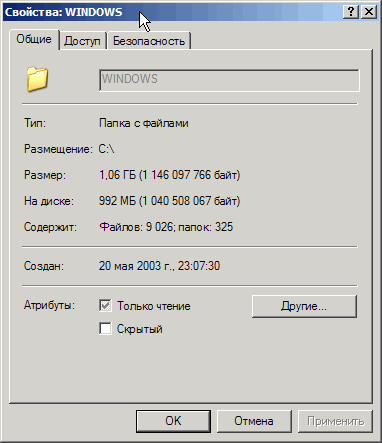
4_21.GIF
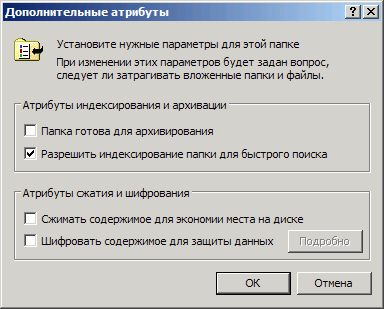
4_22.GIF
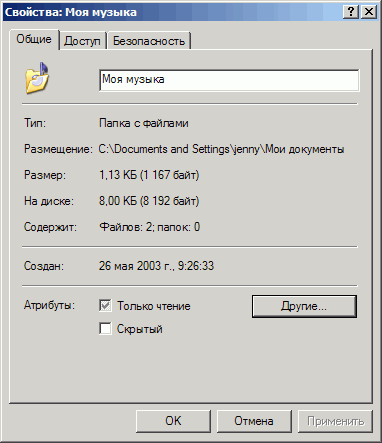
4_23.GIF

4_25.GIF
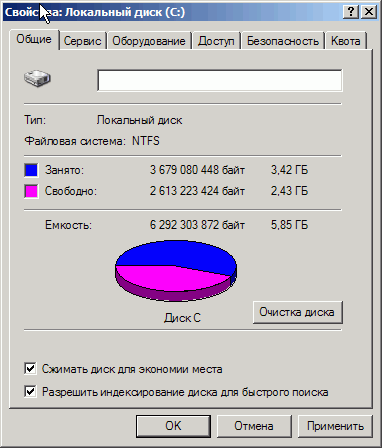
6. Декомпрессия в Windows NT 4.0 и Windows 2000/XP
Декомпрессия в Windows NT 4.0 и Windows 2000/XP Процесс декомпрессии сжатых объектов, к которым относятся файлы, папки и логические диски, полностью повторяет процедуру сжатия с одним лишь отличием, а именно вместо установки атрибута сжатия необходимо его снять. Метод командной строки В операционных системах Windows NT 4.0 и Windows 2000, получивших широкое распространение среди пользователей персональных компьютеров, предусмотрено сжатие программных объектов из командной строки. Это осуществляется с помощью специальной команды compact. Синтаксис этой команды одинаков для обеих упомянутых операционных систем. Различие состоит лишь в используемых терминах: в Windows NT 4.0 — каталоги, а в Windows 2000 — папки. Просмотр и изменение параметров сжатия файлов на разделах NTFS. COMPACT [/С I /U] [/S[:каталог]] [/A] [/I] [/F] [/Q] [имяФайла [...]] /С Сжатие выбранных файлов. Каталоги маркируются так, чтобы добавляемые позже файлы также были сжаты. /U Развертывание выбранных сжатых файлов. Каталоги маркируются так, чтобы добавляемые позже файлы не были сжаты. /S Выполнение указанной операции над файлами в выбранном каталоге и всех его подкаталогах. По умолчанию используется текущий каталог. /А Отображение файлов с атрибутами "скрытый" и "системный". По умолчанию эти файлы пропускаются. /I Продолжение выполнения указанной операции даже после возникновения ошибок. По умолчанию выполнение программа COMPACT прерывается при возникновении ошибки. /F Принудительное сжатие всех выбранных файлов, даже если некоторые из них уже сжаты. По умолчанию сжатые файлы пропускаются. /Q Вывод лишь наиболее существенных сведений. имяФайла Шаблон имен файлов, имя файла или имя каталога. При вызове без параметров программа COMPACT отображает состояние сжатия для текущего каталога и всех содержащихся в нем файлов. Допускается ввод нескольких имен файлов или подстановочных знаков. Если указаны несколько параметров, они разделяются пробелами. Ниже представлены примеры работы с этой командой (Windows NT 4.0).
G:\TEXT\BOOK\PROG\C\Builder\Documentation\>compact Просмотр каталога G:\TEXT\BOOK\PROG\C\Builder\Documentation\ Новые файлы, добавляемые в этот каталог, будут сжаты. 16874446 : 16874446 = 1,0 к 1 DG.PDF 14156631 : 14156631 = 1,0 к 1 QS.PDF Всего файлов: 2, каталогов: 1. Из них сжато: 0, не сжато: 2. Данные объемом 31 031 077 байт сохранены в 31 031 077 байт. Степень сжатия 1,0 к 1.
G:\TEXT\BOOK\PROG\C\Builder\Documentation\>compact /с > Установка режима сжатия новых файлов для каталога G:\TEXT\BOOK\PROG\C\Builder\Documentation\[ОК] Сжатие файлов в G:\TEXT\BOOK\PROG\C\Builder\Documentation\ DG.PDF 16874446 : 8966144 = 1,9 к 1 [ОК] QS.PDF 14156631 : 2811904 = 5,0 к 1 [ОК] Сжато файлов: 3, в каталогах: 2 Данные объемом 31 031 077 байт сохранены в 11 778 048 байт. Степень сжатия 2,6 к 1.
G:\TEXT\BOOK\PROG\C\Builder\Documentation\>compact Просмотр каталога G:\TEXT\BOOK\PROG\C\Builder\Documentation\ Новые файлы, добавляемые в этот каталог, будут сжаты. 16874446 : 8968192 = 1.9 к 1 С DG.PDF 14156631 : 2811904 = 5.0 к 1 С QS.PDF Всего файлов: 2, каталогов: 1. Из них сжато: 2, не сжато: 0. Данные объемом 31,031,077 байт сохранены в 11,780,096 байт. Степень сжатия 2.6 к 1.
G:\TEXT\BOOK\PROG\C\Builder\Documentation\>compact /и Снятие режима сжатия новых файлов для каталога G:\TEXT\BOOK\PROG\C\Builder\Documentation\[ОК] Развертывание сжатых файлов в G:\TEXT\BOOK\PROG\C\Builder\Documentation\ DG.PDF [OK] QS.PDF [OK] Развернуто сжатых файлов: 3, в каталогах: 2. |
7. Сравнение методов сжатия DriveSpace 3 и NTFS
Сравнение методов сжатия DriveSpace 3 и NTFS При планировании использования для жестких дисков персонального компьютера динамического сжатия информации возникает проблема выбора оптимальных средств. Действительно, какой же из двух упомянутых методов — DriveSpace 3 или NTFS эффективнее сжимает программы и данные на жестких дисках? С целью решения данной задачи был проведен следующий эксперимент. С помощью программы DriveSpace 3 был создан сжатый диск, который впоследствии был заполнен всевозможными данными. В качестве таких данных использовались тексты, программы, кадры видеоизображения и т. п. При этом для достижения максимального сжатия дополнительно была использована программа Compression Agent, усиливающая степень сжатия после окончания работы DriveSpace 3. Параметры дисков, полученные с помощью программы DriveSpace 3, представлены на рис. 3.20—3.21. На рис. 3.20 приведены сведения об уплотнении сжатого логического диска Е:. Рис. 3.20. Сведения об уплотнении логического диска На рис. 3.21 представлены параметры несущего диска Н:. Рис. 3.21. Сведения о несущем диске На рис. 3.22—3.30 представлены данные, полученные средствами Windows. Рис. 3.22 иллюстрирует свойства диска Е:. Рис. 2.23 дает представление о реальном объеме всех файлов и каталогов на диске Е:. Следует отметить, что цифры, иллюстрирующие работу DriveSpace 3, несколько отличаются: диск Е: полностью заполнен (1,55 Гбайт), а общий объем файлов на нем лишь 1,00 Гбайт. Это связано с рядом причин, среди которых следует отметить, например, внутреннюю организацию данных в файле на несущем диске, размер кластера и т. д. На рис. 3.24 описаны свойства файла на несущем диске, в котором и "находится" весь сжатый диск Е:. Рис. 3.22. Свойства диска Е: Таким образом, достигнуты следующие результаты:
Как видно из приведенных данных, информацию удалось сжать в 1,9 раза. Рис. 3.23. Объем всей полезной информации на диске Е: Рис. 3.24. Сведенья о несущем файле Очевидно, что после получения результатов о сжатии данных программой DriveSpace 3 необходимо было с максимальной степенью точности повторить процесс сжатия информации, но теперь уже с помощью встроенных средств NTFS. С этой целью вся информация с диска Е: была скопирована на диск с файловой системой NTFS в отдельную сжатую папку. Параметры этой папки представлены на рис. 4.31. Рис. 3.25. Свойства сжатой папки В результате компрессии информации были получены следующие результаты:
На основании сравнения полученных в процессе экспериментов численных оценок можно сделать вывод, что в среднем оба метода обеспечивают, практически, равные результаты по основному критерию, которым является такой важный параметр, как коэффициент сжатия. Использование динамического сжатия с помощью программы DriveSpace 3 в приведенном примере даже несколько опережает альтернативный метод на несколько десятых долей процента. При этом следует отметить, что данные относительно занимаемого объема сжатой информации включают в себя потери на размер кластера. Это не учитывалось в предыдущем случае, т. к. сжатая программой DriveSpace 3 информация хранится в едином файле большого объема и потери из-за размера кластера являются минимальными. На рис. 3.27 представлены свойства восстановленной (несжатой) папки с той же информацией. Рис. 3.26. Свойства восстановленной папки На данном рисунке видно, что потери, связанные с размером кластера (4 Кбайт), составили приблизительно 50 Мбайт. Если бы кластер был, например, 1 Кбайт, эта цифра была бы меньше в несколько раз. Таким образом, сам метод сжатия NTFS оказывается даже более эффективным по сравнению с такими популярными программными средствами, как DriveSpace. Приведенный пример и выполненный анализ полученных результатов сжатия программ и данных наглядно демонстрируют преимущество использования динамического сжатия информации на жестких дисках с помощью встроенных средств файловой системы NTFS. Кстати, файловая система NTFS используется в качестве основы не только для Windows NT и Windows 2000, но и в более современной и перспективной операционной системе Windows XP. В связи с этим все приведенные результаты и выводы остаются справедливыми не только для Windows NT и Windows 2000, но и для этой системы. В заключение следует подчеркнуть, что представленный материал является не абстрактной информацией о возможностях прикладного и системного обеспечения, а представляет собой результаты, полученные в итоге длительной эксплуатации описанных программных средств. Авторами уже в течение нескольких лет в условиях использования разных операционных систем и компьютерных платформ успешно применяются приведенные средства динамического сжатия информации, хранимой на жестких дисках, выпушенных разными производителями. При этом использовались настольные персональные компьютеры с процессорами i486DX-33, J486DX2-66, Intel Pentium OverDrive 83 МГц (Р24Т), Intel Pentium III 550 МГц (ядро Coppermine, Slot 1, процессорная шина FSB 100 МГц). Последний, кстати, был разогнан до 733 МГц: FSB с тактовой частотой, увеличенной до 133 МГц, чипсет i440BXAGPset. Кроме того, средства динамического сжатия, описанные выше, продлили активную жизнь заслуженного и уже несовременного компьютера Notebook Everex с процессором J386SX-25 и сопроцессором J387SX (рис. 4.33). В настоящее время модернизация подобных компьютеров, например, замена жесткого диска, как это очевидно, нецелесообразна по экономическим соображениям. Рис. 3.27. Notebook Everex с процессором I386SX-25 и сопроцессором 1387SX В подсистемах дисковой памяти указанных компьютеров применялись следующие модели жестких дисков, информация на которых была подвергнута сжатию с помощью описанных выше средств: Conner 210 Мбайт, Western Digital 850 Мбайт, Western Digital 2,1 Гбайт, Seagate 1 Гбайт, IBM 20,5 Гбайт. В составе же упомянутой модели компьютера Notebook было использовано штатное устройство фирмы IBM. При этом объявленная информационная емкость этого устройства составляла всего 80 Мбайт, а после использования средств динамического сжатия — DriveSpace она возросла до 200 Мбайт (зависит от степени сжатия). Кстати, ничто не запрещает воспользоваться описанными методами и программными средствами для расширения емкости и соответствующих мобильных накопителей, например, ZIV Drive. Необходимо отметить, что рассмотренные средства динамического сжатия программ и компьютерных данных обеспечивают высокую эффективность использования доступного информационного пространства жестких дисков, применяемых в составе персональных компьютеров, ориентированных на широкий спектр задач. С помощью выполнения соответствующих процедур динамического сжатия информационная емкость жестких дисков может быть увеличена в среднем в 2—3 раза. Конечно, диапазон расширения информационного пространства накопителей в значительной степени зависит от степени сжатия, что, как и в случае всех программ архивации, к которым относятся Arj, Rar, Zip и WinZip и т. п., зависит от структуры и характера обрабатываемой компьютерной информации. Кстати, необходимо подчеркнуть, что использование возможностей динамического сжатия ни в коем случае не подразумевает отказ от традиционных архиваторов, обеспечивающих предельно достижимые уровни компрессии программ и данных. Рассмотренные выше режимы предназначены расширить возможности современного аппаратно-программного обеспечения и более эффективно использовать доступное информационное пространство жестких дисков, входящих в состав настольных компьютеров и Notebook. Как правило, подвергнутые операции компрессии файлы типа JPG и GIF сжимаются незначительно. Связано это с тем, что уже сжатые файлы обычно уменьшаются только на 1—5%. Эти проблемы наблюдаются с файлами, обработанными как традиционными программными архиваторами, так и средствами динамического сжатия. Эффективно сжимаются файлы форматов TIF и BMP, часто используемые для представления видеоизображений в компьютерах и цифровых камерах. Примеры параметров сжатия файлов JPEG, TIFF, BMP в NTFS
Степень сжатия текстовых файлов типа ТХТ и DOC зависит от характера и структуры содержащейся в них информации. При этом файлы этого типа, обработанные описанными средствами динамического сжатия, уменьшаются с коэффициентами сжатия, значения которых находятся обычно в диапазоне от полутора до пяти. Примеры параметров сжатия файлов TXT, DOC в NTFS
Файлы же баз данных, например, формата DBF, используемого в таких системах управления базами данных (СУБД), как семейство dBase, FoxPro, Clipper и т. п., средствами динамического сжатия нередко сжимаются в 10 (обычно в 3—5 раз) и даже более раз. Это соответствующим образом расширяет информационное пространство используемых жестких дисков настольных компьютеров и Notebook. При использовании исключительно таких сильно сжимаемых файлов информационная емкость жесткого диска увеличивается сравнительно сильно. Например, в случае использования подобных объектов компрессии жесткий диск с декларированным объемом 1 Гбайт (крайне скромный объем по меркам настоящего времени даже для портативных компьютеров типа Notebook) фактически увеличивается средствами динамического сжатия до 10 Гбайт, если, конечно, используются базы данных такого, вообще говоря, весьма большого размера. Остается добавить, что в дополнение к повышению эффективности использования жестких дисков, рассмотренные программные средства динамической компрессии вопреки распространенному мнению некоторых очень осторожных пользователей обеспечивают достаточно надежное хранение сжатых программ и данных. Это поддержано не только соответствующими встроенными структурами последних версий операционных систем, но и специальными, аппаратно-программными элементами жестких дисков и остальными частями современного компьютера. Указанные средства обеспечивают в течение длительного времени бесперебойную и безотказную работу подсистемы дисковой памяти, хотя, надо признать, что иногда бывают и случаи выхода из строя некоторых жестких дисков. В такие экстремальные моменты трудно за это винить используемые средства динамического сжатия или традиционные программные архиваторы. Для минимизации же последствий сбоев, как и в случае использования дисков с несжатой информацией, не следует забывать о средствах сохранения (Back Up) информации, а также средствах аппаратно-программной диагностики и восстановления устройств и информации. В качестве средств диагностики и восстановления могут применяться как стандартные — ScanDisk, CheckDisk, Norton Disk Doctor и др., так и специализированные программы и утилиты, а также аппаратные средства, доступные в основном профессионалам центров технической поддержки. Что же касается специальных аппаратно-программных средств повышения надежности используемых накопителей, то целесообразно напомнить, что они в последнее время все чаще встраиваются в качестве обязательных компонентов в состав практически всех выпускаемых в настоящее время накопителей. Емкость же современных жестких дисков, рассчитанных на массовый сектор рынка, уже сравнительно давно перешагнула рубеж 10 Гбайт и может быть еще больше увеличена с помощью программных средств динамического сжатия компьютерной информации. Это позволяет более эффективно использовать возможности подсистемы дисковой памяти, как в случае офисных программ, так и большинства игр, за исключением, быть может, сравнительно небольшого числа тех, что требуют предельной производительности от аппаратных средств компьютера. |
4_26.gif
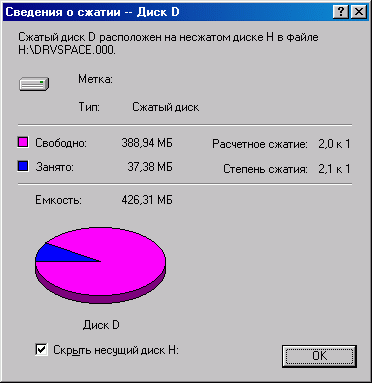
4_27.gif
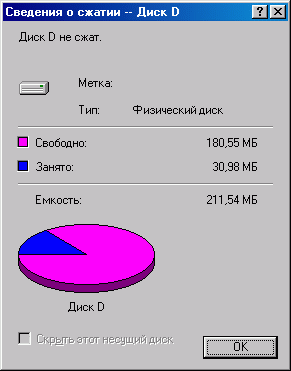
4_28.gif
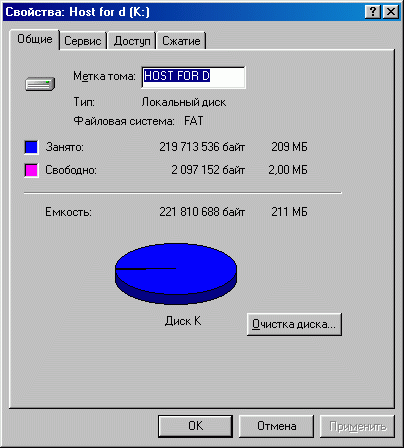
4_29.gif
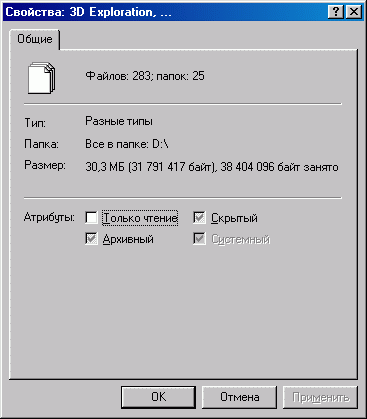
4_30.gif
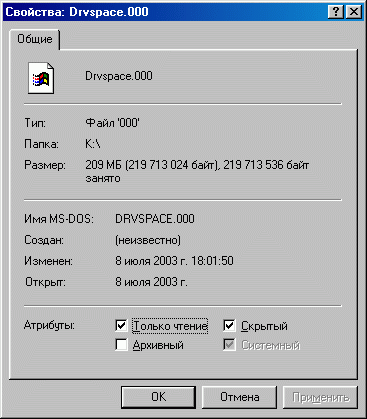
4_31.gif
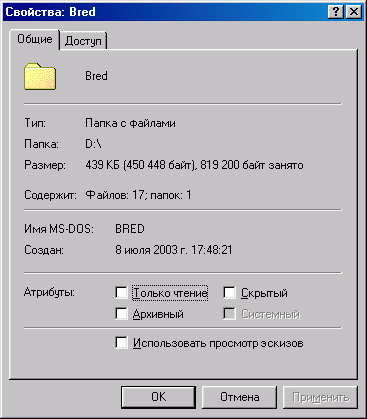
4_32.gif
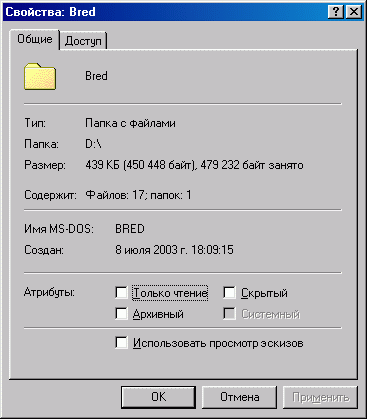
4_33.jpg

8. Оптимизация работы мобильных накопителей
Оптимизация работы мобильных накопителей На смену 3,5-дюймовому гибкому диску, чья емкость уже давно перестала удовлетворять потребности пользователей, компьютерный рынок предлагает большое количество устройств. Одним из них стал мобильный накопитель ZIV фирмы InPrice. Благодаря высоким техническим параметрам и хорошим потребительским свойствам это устройство находит широкое распространение в качестве удобного, надежного и сравнительно недорогого средства для хранения и переноски программ и данных. При этом эффективность данного устройства, как, впрочем, и других подобных устройств, подключаемых к компьютеру посредством порта USB 1.0 (Universal Serial Bus), может быть значительно повышена за счет соответствующей настройки, особенности которой будут рассмотрены далее. Как известно, емкость популярного носителя, представленного гибкой 3,5-дюймовой дискетой, обладающей информационным объемом 1,44 Мбайт, уже сравнительно давно перестала соответствовать постоянно возрастающим возможностям компьютерной индустрии и потребностям пользователей. В процессе совершенствования и усложнения системного и прикладного программного обеспечения, а также архитектуры компьютеров и их комплектующих требуется все больше и больше указанных дискет для переноса и хранения информации. Для системной или пользовательской программы средней величины число необходимых магнитных носителей объемом в 1,44 Мбайт исчисляется уже не в штуках, как это было всего несколько лет назад, а в коробках. При этом в последнее время объемы программ и данных увеличились до таких размеров, что счет ведется на десятки или даже сотни коробок популярных дискет. Очевидно, что при таком количестве носителей копирование информации требует сравнительно больших усилий и времени. Более того, сами носители перестают устраивать по такому важному критерию, как надежность. Учитывая эти обстоятельства, становится очевидным, что требуются новые устройства и, конечно, новые носители информации. И действительно, такие усилия предпринимаются ведущими фирмами уже много лет. В результате компьютерная промышленность постоянно предлагает новые устройства. В качестве примера можно привести различные устройства и носители типа Zip, например, Zip 100 (100 Мбайт) и Zip250 (250 Мбайт) от Iomega или LS-120 от Imation и O.R.Technology. Это пример технологий магнитной записи, схожей, кстати, с той, что используется в дисководах и дискетах 1,44 Мбайт. Как альтернатива перечисленным устройствам и носителям, большое распространение получили изделия, использующие чисто оптические методы записи и считывания информации. В качестве примера можно привести CD-R и CD-RW, которые в настоящее время претерпевают своеобразный бум популярности. Наряду с ними очень перспективными изделиями являются дисководы и носители DVD (DVD-R, DVD+RAM, DVD+RW, DVD-RW), использующие сходные с ними принципы работы. Ну и, конечно, свою нишу заняли технологии и устройства магнитооптики, оригинальным способом совмещающие в себе оптические и магнитные способы записи и воспроизведения информации. Упоминая технологии и устройства, рассчитанные на хранение информации, а также перенос ее между компьютерами, нельзя обойти молчанием также устройства и носители, созданные на основе flash-памяти, не нашедшие пока широкого применения из-за сравнительно высокой стоимости хранения единицы информации. Не вдаваясь подробно в достоинства и недостатки существующих для дисководов и 3,5-дюймовых дискет альтернативных устройств хранения информации, необходимо отметить, что все они обладают как неоспоримыми достоинствами, так и некоторыми ограничениями и недостатками. Что же касается средств для переноса программ и данных, то в случае действительно больших объемов информации, в настоящее время нередко исчисляемых гигабайтами, опытные пользователи часто вынуждены применять жесткие диски, подключаемые с помощью интерфейса IDE. Эти устройства благодаря значительному прогрессу в совершенствовании их конструкции и соответствующих технологий записи и хранения информации остаются рекордсменами как по информационной емкости, так и по низкой стоимости хранения единицы информации. Это обстоятельство хорошо известно многочисленным пользователям современных компьютеров. Однако удобство и оперативность использования жестких дисков в качестве портативных средств переноса программ и данных являются крайне спорными. Действительно, данные устройства при их подключении к компьютеру нуждаются не только во вскрытии системного блока, но и требуют определенных усилий, а главное и соответствующей квалификации, необходимых для осуществления их подключения к компьютеру. При этом требуется не только физически подсоединить жесткий диск, используемый в качестве носителя информации, к свободным разъемам, если они, конечно, существуют, но и осуществить его логическое подключение, выполнив соответствующие операции на уровне операционной системы. Нельзя сказать, что выполнение этих условий является очень уж простой задачей, но в результате квалифицированный пользователь получает значительную емкость, достигающую в настоящее время значений, превышающих 10 Гбайт. Здесь необходимо отметить, что 10 Гбайт — это уровень пятнадцати CD-ROM/ CD-R/CD-RW или семи тысяч магнитных 3,5-дюймовых дискет по 1,44 Мбайт, используемых совместно с floppy-дисководом. Физические же размеры перечисленных носителей существенно превышают аналогичные показатели современных жестких дисков. Поэтому нет ничего удивительного в том, что на жесткие диски, используемые в качестве транспортных средств для переноса информации, обратили внимание компьютерные фирмы, разрабатывающие перспективные изделия. В качестве примера можно привести мобильные накопители ZIV (ZIV Drive). Мобильный накопитель ZIV относится к классу малогабаритных внешних мобильных накопителей данных, подключаемых посредством одного из портов USB, — USB Portable Data Storage Drive. Устройства линейки ZIV служат как для транспортировки, так и для хранения программ и данных. При этом они могут быть использованы для копирования и архивирования программ и данных, оперативного их переноса и длительного хранения, а также для инсталляции и запуска приложений. Устройства этого типа удобны в качестве средств хранения программ и данных для использования на различных семинарах, конференциях и презентациях. Кроме того, мобильные накопители ZIV могут быть использованы в качестве внешнего жесткого диска для работы с конфиденциальной информацией, к которой нередко относятся базы данных, финансовые расчеты, договоры, отчеты, соглашения, письма и т. п. После окончания работы эти устройства могут быть легко отсоединены от компьютера и спрятаны в сейф или даже взяты с собой, тем более что габариты, вес и параметры надежности данных устройств позволяют это. Носить их можно, например, в нагрудном кармане пиджака или рубашки. Необходимо отметить, что порты USB 1.1, через которые осуществляется не только информационная связь мобильного накопителя ZIV с компьютером, но и его электропитание, являются обязательным атрибутом всех современных материнских плат. При этом речь идет не только о платах современного, распространенного стандарта АТХ и Micro-ATX, но и стремительно устаревающего AT и Baby AT. Пропускная способность интерфейсов
Конструкция мобильного накопителя ZIV основана на использовании жесткого диска производства компании Fujitsu-Siemens или Toshiba. Вес — около 130 г. Как хорошо видно на фотографии, в приводах ZIV используются традиционные малогабаритные (2,5-дюймовые) жесткие диски IDE, предназначенные для компьютеров типа Notebook. Подключение же жесткого диска, входящего в состав ZIV, осуществляется посредством специально разработанного контроллера, осуществляющего согласование интерфейсов USB 1.1 и ATA/66 (UltraDMA/66). Этот контроллер представлен на рис. 3.28. Рис. 3.28. Контроллер ZIV Drive Из особенностей инсталляции необходимых для работы мобильного накопителя ZIV Drive драйверов следует отметить их сравнительно простую и быструю установку, а также последующее распознавание устройств распространенными операционными системами Windows XP, Windows 2000 и Windows 98. Обычно на все указанные подготовительные операции уходит менее 1 минуты. В процессе тестирования модели мобильного накопителя Z1V емкостью 10 Гбайт (жесткий диск МНМ2100АТ) после установки прилагаемых на оптическом носителе драйверов система Windows 2000 сразу опознала устройство как внешний дисковод FUJITSU, подключенный посредством шины USB. Это продемонстрировано на рис. 4.29, где представлен список устройств, входящих в систему компьютера. Для работы с ZIV больше никаких усилий по подключению и корректному распознаванию этого устройства системой Windows 2000 больше не требуется, и данное устройство полностью готово к осуществлению операций записи или чтения информации через используемый порт USB 1.1. Для компьютера с операционной системой Windows 98 инсталляция необходимых драйверов осуществляется несколько сложнее. В этом случае требуется вы- полнить дополнительные операции по присвоению новому устройству статуса Съемное устройство, а также, возможно, по установке логического имени — очередной буквы латинского алфавита. Это продемонстрировано на рис. 3.30. Рис. 3.29. Список устройств после инсталляции драйверов накопителя ZIV. Отмечены новые устройства Процесс инсталляции драйверов обычно не представляет никаких трудностей и занимает несколько десятков секунд. В результате инсталляции программного обеспечения в системе появится новое устройство — съемный диск. Это иллюстрирует рис. 4.38. Дальнейшая работа с мобильным накопителем ZIV осуществляется как с новым жестким диском. Как показало тестирование устройств ZIV, их работа действительно происходит при сравнительно высокой скорости передачи данных, характерной для изделий, подключаемых к порту USB, и ограничено в основном возможностями этого интерфейса. Реальная скорость работы с данным устройством несколько меньше максимальной пропускной способности шины USB — 12 Мбит/с (1,5 Мбайт/с) и составляет примерно 980 Кбайт/с. Рис. 3.30. Настройка системы для работы с накопителем ZIV Однако этот параметр можно улучшить за счет применения специальных средств обработки данных, например, таких как динамическое сжатие записываемых программ и данных с последующей автоматической декомпрессией при операциях считывания. Эти средства были рассмотрены ранее. Там же было показано, что в результате использования динамического сжатия осуществляется расширение информационного пространства используемых накопителей. В дополнение к этому динамическое сжатие позволяет улучшить такой показатель, как стоимость хранения единицы информации. В случае использования устройств ZIV реализация динамического сжатия наиболее просто может быть осуществлена за счет использования встроенных возможностей файловой системы NTFS. При этом в некоторых случаях информационная емкость может быть увеличена весьма существенно: в несколько раз. Работа же пользователя со сжатыми программами и данными происходит так же, как и с обычными файлами, не подвергнутыми компрессии. В этом заключается одно из достоинств данного способа по сравнению, например, с традиционным архивированием. Рис. 3.31. Перечень логических дисков, включая ZIV (Съемный диск (G)) Ниже приведена таблица, иллюстрирующая результаты использования динамического сжатия в случае, например, хранения видеоизображений, представленных тремя популярными форматами: BMP, TIFF, JPEG. Параметры сжатия файлов BMP, TIFF, JPEG в NTFS
Таким образом, для активного пользователя, оперирующего файлами типа TIFF, информационный объем устройства ZIV возрастет в 1,5 раза, а в случае BMP — более чем в 6 раз. Не менее впечатляющие результаты динамического сжатия показывают файлы типа ТХТ и DOC. Это иллюстрирует приведенная ниже таблица. Кстати, в качестве примера файла DOC был использован файл данного раздела. Параметры сжатия файлов TXT, DOC в NTFS
И самое интересное заключается в том, что, как показывает практика, при использовании динамического сжатия не наблюдается существенного снижения реальной производительности системы. Более того, скорость работы ZIV становится даже существенно выше. Связано это с тем, что компрессия файлов существенно уменьшает негативное влияние на производительность этого устройства ограничений в пропускной способности шины USB 1.1. Здесь уместно напомнить, что пропускная способность USB 1.1 существенно ниже возможностей интерфейса АТА/66, поддерживаемого жесткими дисками, являющимися основой устройств ZIV. Далее приведены результаты тестирования Z1V объемом 10 Гбайт, подтверждающие рост производительности при использовании операций динамического сжатия. Результаты выполнения тестов
Рост производительности ZIV при использовании динамического сжатия (компрессия файлов в три раза) подтверждает и прямая пересылка данных. Запись и чтение данных
Следует отметить, что совсем не обязательно использовать все доступное для программ и данных пространство мобильного накопителя как один логический диск. Целесообразно разделить информационный объем жесткого диска, входящего в его состав, например, на две части: одну отдать под FAT32, другую — под NTFS. При этом существование раздела FAT32 позволит использовать устройство с компьютерами, управляемыми ОС, не поддерживающими альтернативную файловую систему. Вторая же часть жесткого диска, вообще говоря, не обязательно равная первой, обеспечит работу с теми компьютерами, чьи ОС лишены этого недостатка. Кстати, этим ОС будут доступны оба раздела, что позволит между ними перемещать сохраненную информацию. При этом, вероятно, нет необходимости снова обосновывать целесообразность использования процедуры динамического сжатия для раздела жесткого диска, связанного с NTFS. Необходимое разделение жесткого диска, входящего в состав мобильного накопителя ZIV, можно сделать стандартными средствами, например, Windows 2000. Для этого следует создать сначала раздел FAT, который займет лишь часть места, а оставшееся информационное пространство отвести под раздел NTFS. Этот процесс иллюстрирует рис. 4.39, где представлен пример описанного разделения информационного пространства жесткого диска объемом 30 Гбайт (2,5-дюймовый жесткий диск производства фирмы Toshiba), входящего в состав одной из моделей мобильного накопителя ZIV. В заключение необходимо отметить, что разработана и выпущена более мощная линейка моделей мобильного накопителя, получившая наименование ZIV 2 (предыдущая линейка была переименована в ZIV 1) и рассчитанная на интерфейс USB 2.0 при сохранении совместимости с USB 1.1. Благодаря своим техническим параметрам и потребительским свойствам мобильные накопители ZIV 1 и ZIV 2 пользуются заслуженной популярностью у широких слоев пользователей. Использование же динамического сжатия позволяет еще больше расширить функциональные возможности этих и аналогичных устройств. |
4_35.jpg

4_36.jpg
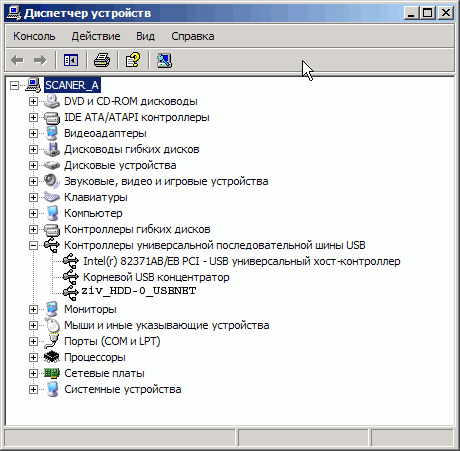
4_37.gif
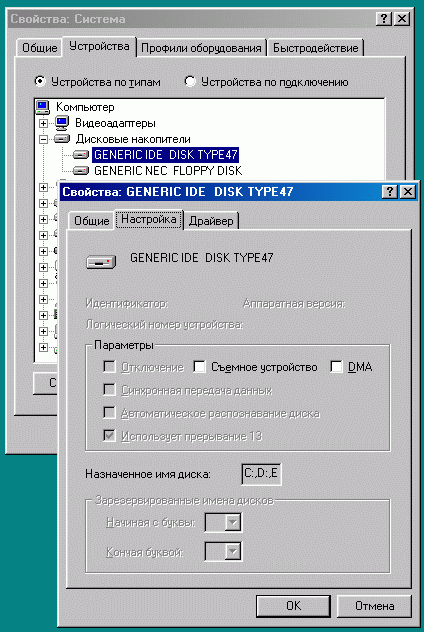
4_38.jpg